데이터 시각화(Data Visualization)
데이터 분석 결과를 쉽게 이해할수있도록 시각적으로 표현하고 전달하는 과정
여기서 말하는 시각적인 표현은 보통 그래프를 이용한 방법을 일컫는다.
필요 모듈 설치
데이터 시각화에서 자주 쓰이는 모듈은 Pandas, Matplotlib, Seaborn 등이 있다.
$ pip install pandas
$ pip install matplotlib
$ pip install seabornMatplotlib을 이용한 간단한 예제
여러 머신러닝 모델의 성능을 비교하기위해 시각화를 한다고 해보자.
1. 모듈 불러오기
그래프를 구현해보기위해 matplotlib을 불러온다.
import matplotlib.pyplot as plt
%matplotlib inline #매직메소드2. 데이터 설정
그 다음, 시각화를 할 raw data를 설정해준다.
models = ['v1', 'v2', 'v3']
performance = [70, 80, 90]모델 버전 1,2,3가 있으며 각각 성능은 70,80,90이 나왔다.
3. 축 그리기
데이터 설정이 끝났으니 데이터를 시각화할 도화지가 필요하다. 도화지를 만든 이후엔 축을 그려줘야한다.
fig = plt.figure() #도화지
ax1 = fig.add_subplot(1,1,1) #축add_subplot의 인자는 (행크기,열크기,위치)를 나타낸다.
(1,1,1)의 뜻은 1 x 1 = 1개의 그래프를 만들수 있고 1번 위치에 그래프를 그리겠다는 뜻이다.
위를 실행하면 아래와 같이 나온다.
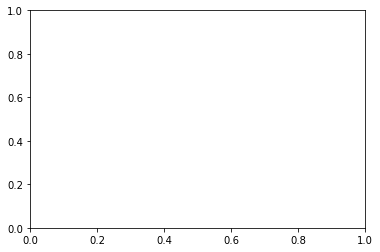
만약 두개 이상의 그래프를 표현하고 싶다하면 인자를 수정해주면 된다.
fig = plt.figure() #도화지
ax1 = fig.add_subplot(2,2,1) #1번에 위치한 그래프
ax2 = fig.add_subplot(2,2,2) #2번에 위치한 그래프
ax4 = fig.add_subplot(2,2,4) #2번에 위치한 그래프2 x 2 = 4개의 그래프를 그릴수 있고 각각 1, 2, 4번의 위치에 그래프를 그리겠다는 뜻이다.
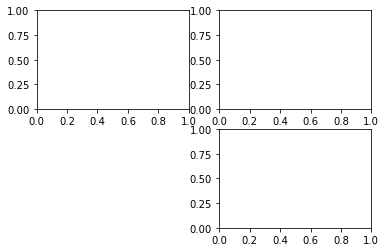
4. 그래프 그리기
도화지와 축 설정법을 알았으니 이제 데이터를 bar graph로 시각화해본다.
models = ['v1', 'v2', 'v3']
performance = [70, 80, 90]
fig = plt.figure() #도화지
ax1 = fig.add_subplot(1,1,1) #축
ax1.bar(models,performance) #(Y축, X축)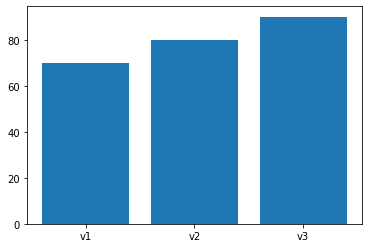
잘 나왔으나 뭔가 밋밋하다.
5. 라벨, 타이틀 설정
각 axis의 라벨과 그래프 타이틀을 설정하기 위해선 아래와 같은 함수를 이용한다
plt.xlabel('models')
plt.ylabel('performance')
plt.title('model performance')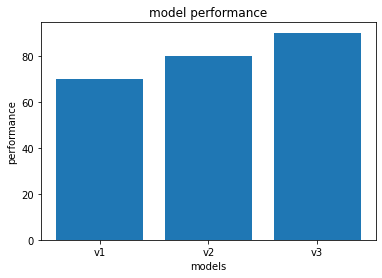
완성되었다.
